Preprosto ustvarite grafikon napovedi v Excelu
Kutools za Excel
Izboljša Excel s 300+
Zmogljive lastnosti
Napovedovalni grafikon lahko uporabimo za napovedovanje podatkovnih trendov v prihodnosti. Vendar Excel ne nudi vgrajene funkcije za ustvarjanje grafikona napovedi, običajno morate ustvariti linijski grafikon in ga ročno formatirati, dokler ni videti kot grafikon napovedi, kar je za nas zamudno. Tu toplo priporočam Tabela napovedi uporabnost Kutools za Excel za hitro ustvarjanje dveh vrst grafikonov napovedi v Excelu.

Ustvarite normalen grafikon napovedi v Excelu
V Excelu ustvarite napovedni grafikon s pomožno referenčno črto
Ustvarite normalen grafikon napovedi v Excelu
Pripravite tri stolpce: stolpec imena serije, stolpec dejanskih vrednosti in stolpec napovedi. Nato naredite naslednje, da ustvarite običajni grafikon napovedi v Excelu.

1. klik Kutools > Charts > Primerjava kategorij > Tabela napovedi.
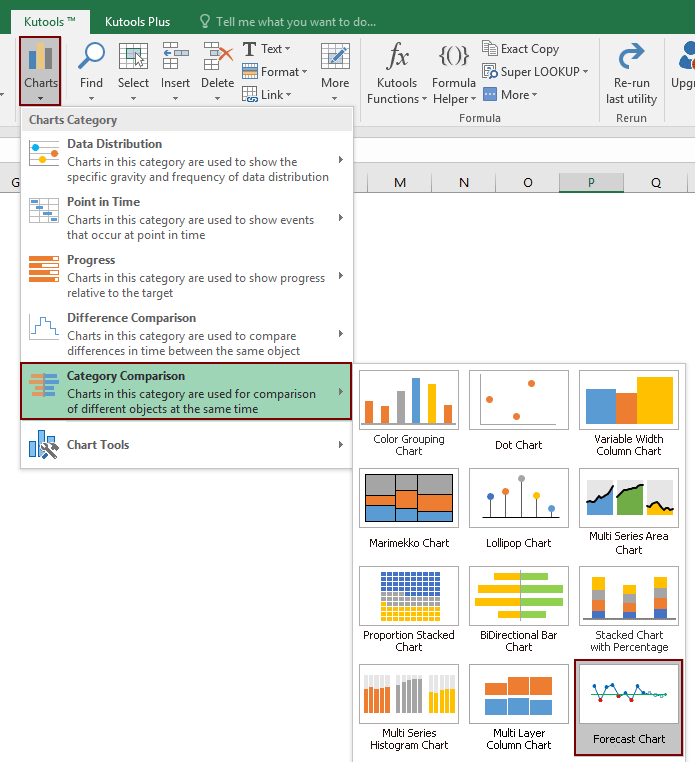
2. V Ljubljani Tabela napovedi pogovorno okno, nastavite na naslednji način.
nasveti: Če izberete celoten obseg podatkov in nato omogočite funkcijo, bodo obsegi prepoznani in samodejno izpolnjeni v ustrezna polja.
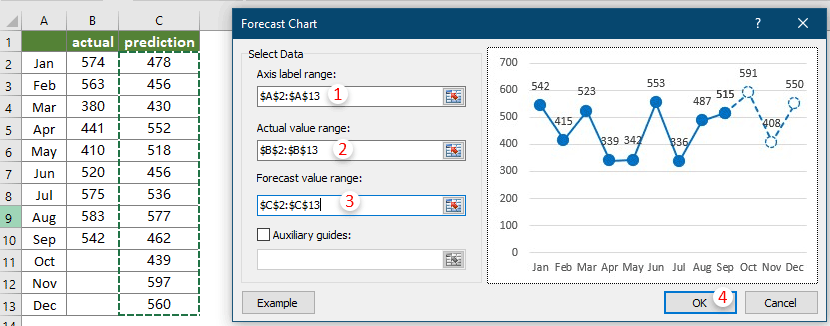
Opombe:
Nato se ustvari običajni grafikon napovedi, kot je prikazano spodaj.
V grafikonu:
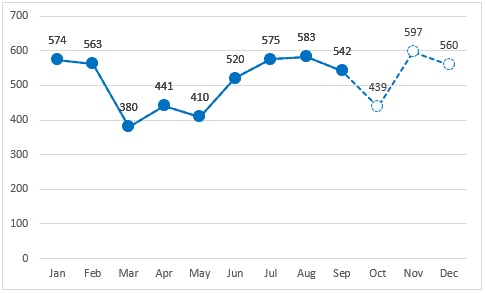
V Excelu ustvarite napovedni grafikon s pomožno referenčno črto
Preden ustvarite napovedni grafikon s pomožno referenčno črto, morate pripraviti stolpec z imeni serij, stolpec z dejanskimi vrednostmi, stolpec z napovednimi vrednostmi in pomožno referenčno vrednost (glejte spodnji posnetek zaslona), nato za ustvarjanje grafikona uporabite funkcijo, kot sledi .
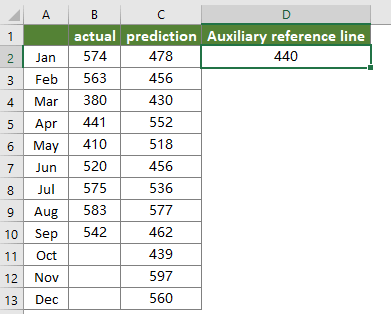
1. klik Kutools > Charts > Primerjava kategorij > Tabela napovedi.
2. V Ljubljani Tabela napovedi pogovorno okno, nastavite na naslednji način.
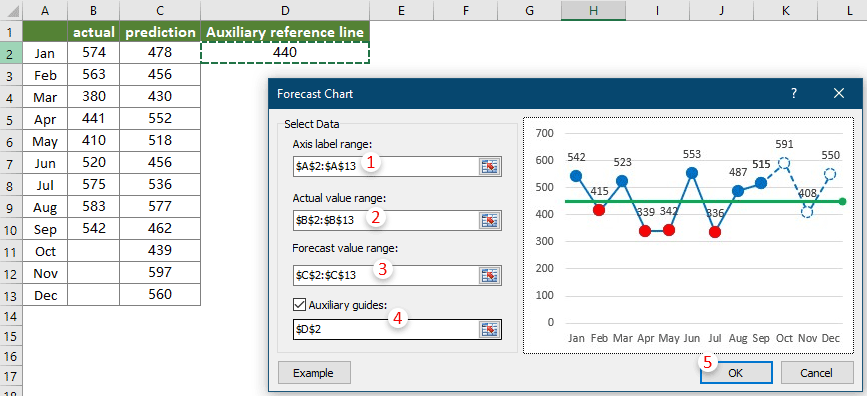
Opombe:
Potem je grafikon popoln, kot je prikazano na spodnji sliki zaslona.
V grafikonu:

Naslednja orodja vam lahko v veliki meri prihranijo čas in denar, katero je najbolj primerno za vas?
Zavihek Office: Uporaba priročnih zavihkov v pisarni, kot način Chrome, Firefox in New Internet Explorer.
Kutools za Excel: Več kot 300 naprednih funkcij za Excel 2021, 2019, 2016, 2013, 2010, 2007 in Office 365.
Kutools za Excel
Zgoraj opisana funkcionalnost je le ena izmed 300 zmogljivih funkcij Kutools za Excel.
Zasnovan za Excel(Office) 2021, 2019, 2016, 2013, 2010, 2007 in Office 365. Brezplačen prenos in uporaba 30 dni.
